Google Ассистент — простой и надежный инструмент для управления смартфоном на Андроид. Конечно, англоязычные пользователи могут использовать программу для большего количества команд, а недавно представленные Pixel 6 и Pixel 6 Pro могут похвастать расширенными возможностями благодаря возможностям нового чипа Google Tensor, но и у нас Ассистент достаточно функционален, так что отказываться от него нет смысла. Сегодня мы разберем, как можно настроить запуск данного сервиса, чтобы его использование стало для вас максимально комфортным.
Кнопка питания
Этот способ работает не на всех Android-смартфонах: производитель может убрать ее на уровне оболочки, однако если он есть — это действительно простой и быстрый вариант добраться до Ассистента. Просто нажимаете и удерживаете кнопку до активации программы, далее все взаимодействие со смартфоном происходит посредством голосовых команд. Если опция не активирована, ищите настройки жестов или боковой кнопки (кнопки питания) в настройках своего гаджета, путь будет отличаться в зависимости от используемой оболочки.
Google Assistant — Android TV. Голосовые команды
Кодовая фраза
Настроить запуск помощника от Google можно непосредственно при первой активации смартфона. Однако если вы по каким-то причинам пропустили этот этап, сделать это можно и позже.
Для этого переходим в приложение Google — Аккаунт — Настройки — Google Ассистент — Voice Match и команда “Окей, Google”. Здесь можно записать образец голоса или изменить его при необходимости а также выбрать, будет ассистент активироваться, если экран смартфона заблокирован или нет.
Свайп от нижнего угла
Этот способ может быть очень удобным или же жутко раздражающим, в зависимости от ваших привычек. Свайпом от правого нижнего или от левого нижнего угла вы сможете активировать описываемую нами опцию. Отключить или перенастроить этот жест нельзя.
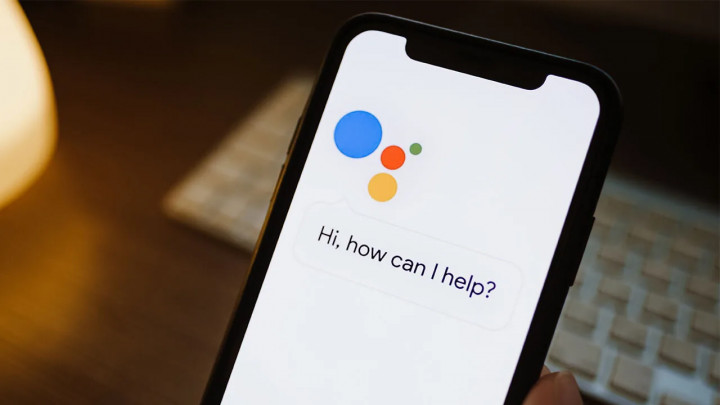
Тук-тук
Формально, постукиванием по тыльной панели можно активировать приложение только на новых смартфонах с Android 11 и выше, но наши постоянные читателя наверное помнят, что есть стороннее приложение, способное добавить ту же функциональность на любой смартфон с Android 7.0 и более новой версией. О приложении Tap, Tap мы уже рассказывали ранее, можете прочитать о ней в отдельном материале.
Меню приложений
Если активировать Ассистент нужно быстро, вам вряд ли подойдет этот способ, но во всех других ситуациях можно просто войти в меню приложений и найти нужную программу. Обратите внимание, в Android 12 вы не найдете сервис в списке приложений, однако можно воспользоваться поиском и все встанет на свои места.
Ярлык на рабочем столе
Это простой и ненавязчивый способ обратится к возможностям Google Ассистента. Допустим, вы уже нашли программу в меню приложений описанным выше способом. Теперь вам нужно удерживать ярлык до появления контекстного меню, в котором вы выберете вариант «Добавить на главный экран».
Не Работает Гугл Ассистент на Телевизоре Xiaomi Mi TV 4S 43 50, на Смарт ТВ Mi Box S ✅ РЕШЕНИЯ
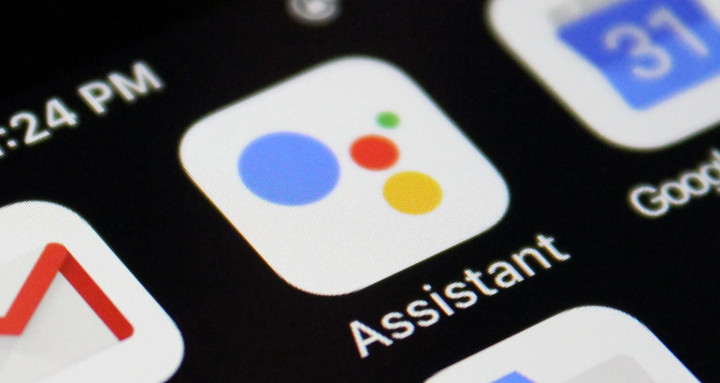
Как видим, есть немало способов активировать виртуального помощника на смартфоне и один из них наверняка подойдет вам. Если вы хотите узнать больше о возможностях Google Ассистента — дайте нам знать в комментариях или обсуждениях на канале ТЕХМО в Telegram и мы разберем эту тему подробно.

Автор Алеся Шарапова
- поделиться
Источник: tehmo.com
Как сделать Алису стандартным голосовым ассистентом на Android

Несмотря на то, что Google Assistant давно умеет разговаривать на русском, Алиса от Яндекса наверняка является любимой голосовой помощницей русскоговорящих пользователей. Вот только ассистент от «корпорации добра» всё-таки лучше интегрирован в Android, чем Алиса. К счастью (или к сожалению для Google), в «Настройках» есть возможность смены голосового ассистента, а в последних версиях «Яндекса» появилась её поддержка со стороны приложения.
Лучший Telegram-канал про технологии (возможно)
Меняем Google Assistant на Алису
Для начала убедитесь, что у вас установлена последняя версия приложения Яндекс, а именно — 9.40 или новее.
Чтобы сменить голосового ассистента, зайдите в «Настройки» операционной системы, в пункт «Приложения и уведомления».
Пролистываем вниз, нажимаем «Дополнительно» и заходим в «Приложения по умолчанию».
Заходим в «Ассистент и голосовой ввод» → «Ассистент». Здесь выбираем «Яндекс» и соглашаемся.
И что же это даст?
При зажатии кнопки Home или двойном нажатии кнопки питания теперь будет запускаться Алиса, а не голосовой помощник Google.
Нажмите, чтобы воспроизвести
Но при этом активация с экрана блокировки на чистом Android (с версии 6.0 до 9.0) исчезнет. Вместо значка микрофона будет приложение «Телефон». Для некоторых это может быть вообще плюсом.

Вызов Алисы через беспроводные наушники
Голосовой ассистент при активации с беспроводных наушников выбирается отдельно, через старый интерфейс выбора приложения по умолчанию.
Включите телефон, подключите наушники и выполните жест, активирующий ассистента (он отличается у разных моделей наушников). На экране появятся возможные варианты, выберите «Яндекс» и нажмите «Всегда».
Материалы по теме:
- Можно управлять только голосом? Обзор Яндекс Телевизора 50″ с Алисой
- Умная колонка в доме — огромный риск. Особенно если купить маленькую модель
- 2 часа ходил за роботом-доставщиком Яндекса и разобрался, как всё устроено. Это — будущее
- Алиса, Алекса и Маруся — неудачные имена голосовых ассистентов. Правильно поступил Google
- Браузерный «офис» от Яндекса, Google или Microsoft: детальное сравнение сервисов
Источник: trashbox.ru
Как отключить и включить Google Assistant. Настройка голосом или в ручном режиме
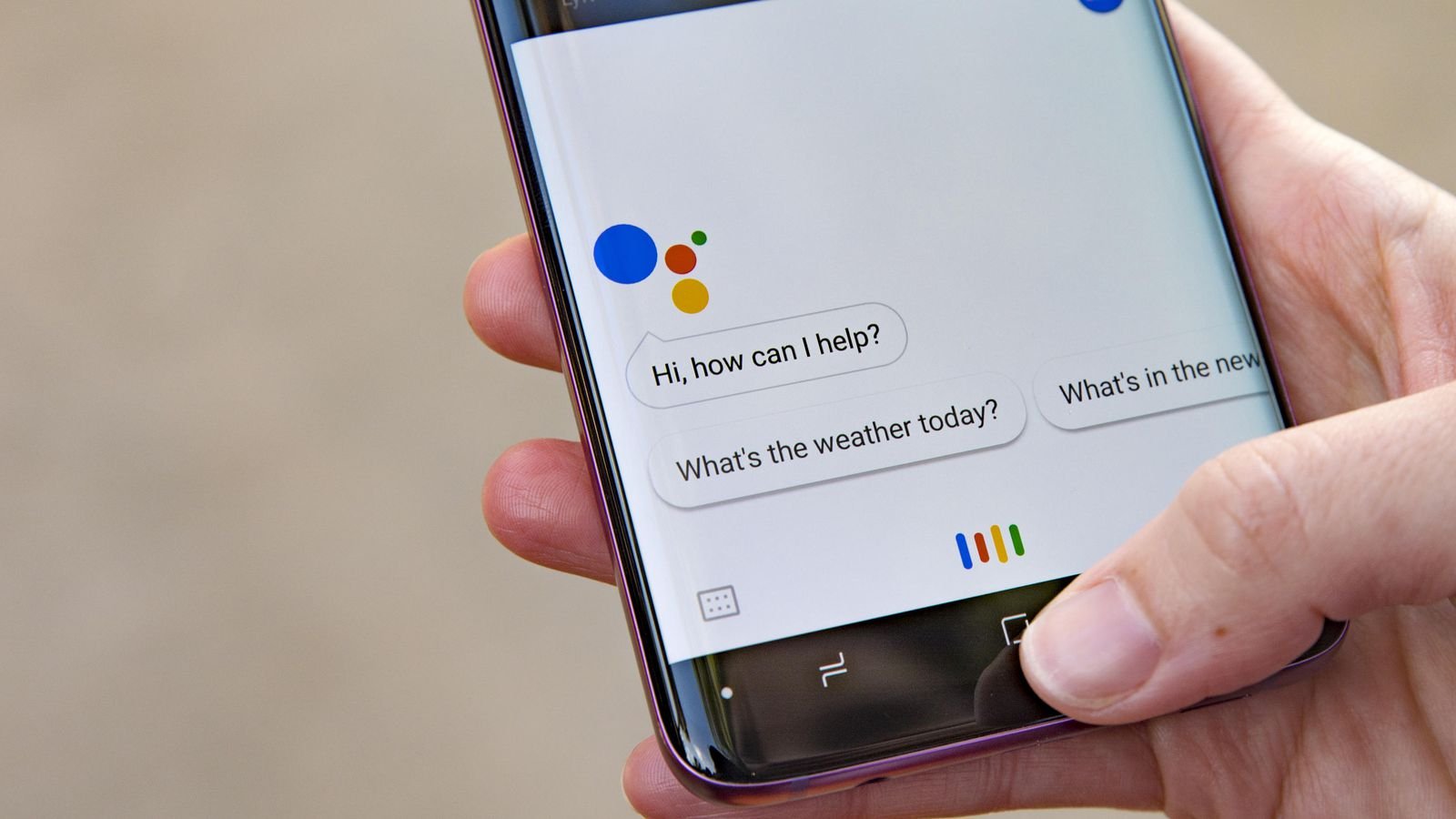
Благодаря функции Voice Match вы можете вызвать Google Ассистента на телефоне или часах с помощью голосовой команды «Окей, Google».
Если вы пользуетесь колонкой или умным дисплеем с Google Ассистентом, прочитайте о том, как научить Ассистента узнавать ваш голос с помощью Voice Match.
Android
Как включить или отключить Google Ассистента
- Скажите «Окей, Google» или нажмите и удерживайте кнопку главного экрана на телефоне или планшете Android.
- Выберите значок компаса в правом нижнем углу экрана.
- В правом верхнем углу экрана нажмите на фото профиля или значок с первой буквой имени выберите НастройкиАссистент.
- Выберите телефон или планшет в разделе «Устройства с Ассистентом».
- Включите или отключите Google Ассистента.
Как запустить Google Ассистента с помощью голосовой команды
Телефон и планшет
На телефонах с Android 5.0 или более поздней версией ОС запускать Google Ассистента можно, даже когда устройство заблокировано. Подробнее о том, как разрешить или запретить Ассистенту показывать или озвучивать персональные результаты при заблокированном экране:
- Скажите «Окей, Google» или нажмите и удерживайте кнопку главного экрана на телефоне или планшете Android.
- Выберите значок компаса в правом нижнем углу экрана.
- В правом верхнем углу экрана нажмите на фото профиля или значок с первой буквой имени выберите НастройкиАссистент.
- Выберите телефон или планшет в разделе «Устройства с Ассистентом».
- Включите Google Ассистента.
- Включите команду Окей, Google.
Если вы отключите эту команду, для вызова Ассистента вам понадобится:
- нажать и удерживать кнопку главного экрана на телефоне;
- сжать телефон (только для устройств Pixel 2 и Pixel 3).
Часы
- Если экран часов затемнен, коснитесь его.
- Проведите по экрану сверху вниз.
- Нажмите «Настройки» Персонализация.
- Включите функцию Распознавание «Окей, Google».
Как научить Google Ассистента узнавать ваш голос
- Скажите «Окей, Google» или нажмите и удерживайте кнопку главного экрана на телефоне или планшете с Android 5.0 или более поздней версией ОС.
- Выберите значок компаса в правом нижнем углу экрана.
- В правом верхнем углу экрана нажмите на фото профиля или значок с первой буквой имени выберите НастройкиАссистент.
- Выберите телефон или планшет в разделе «Устройства с Ассистентом».
- Убедитесь, что Google Ассистент включен.
- Нажмите Образец голосаПерезаписать образец голоса.
- Запишите голос, следуя инструкциям.
Как включить разблокировку телефона или планшета с помощью команды «Окей, Google»
Вы можете настроить разблокировку устройства по команде «Окей, Google», сказанной вашим голосом. Обратите внимание: если эта функция включена, другой человек с похожим голосом или записью вашего сможет разблокировать экран устройства.
Важно! Телефоны и планшеты с Android 8.0 или более поздней версией ОС нельзя разблокировать с помощью голосовой команды «Окей, Google». Однако вы можете обратиться к Ассистенту, даже когда экран устройства заблокирован. Инструкция о том, как разрешить или запретить Ассистенту показывать или озвучивать персональные результаты при заблокированном экране:
- Скажите «Окей, Google» или нажмите и удерживайте кнопку главного экрана на телефоне или планшете с Android 5.0 или более поздней версией ОС.
- Выберите значок компаса в правом нижнем углу экрана.
- В правом верхнем углу экрана нажмите на фото профиля или значок с первой буквой имени НастройкиАссистент.
- Выберите телефон или планшет в разделе «Устройства с Ассистентом».
- Убедитесь, что Google Ассистент и команда Окей, Google включены.
- Включите функцию Разблокировка с помощью Voice Match.
IOS
Эта функция недоступна на iPhone и iPad.
Источник: googlehomerussia.ru